vCenter Converter Standalone 6.2 で ESXi 5.0 SSL Exception error 14077102が表示される
- 2021.04.16
- Vmware
- 14077102, A general system error occurred, Esxi5, vmware
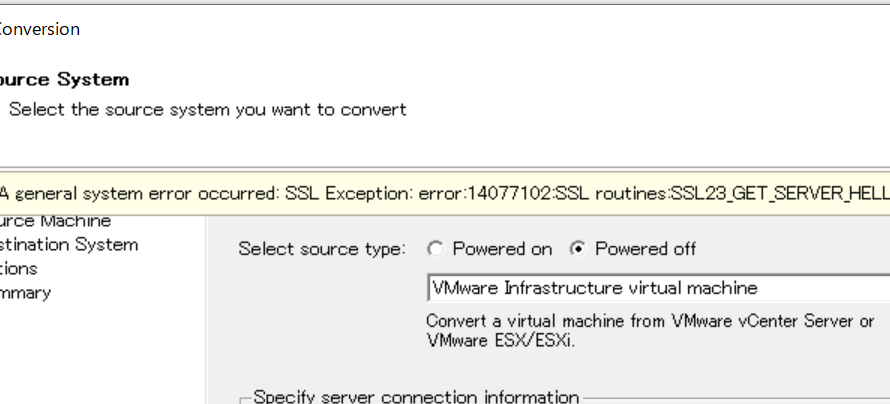
エラーが出た経緯
サーバーを統合するため様々なサーバを触っていますがその中でもESXi 5.0があり、vmware vCenter Converter Standalone 6.2 を利用して新しい ESXi へ移動(クローン)しようとした所、以下の様なエラーが表示されました。
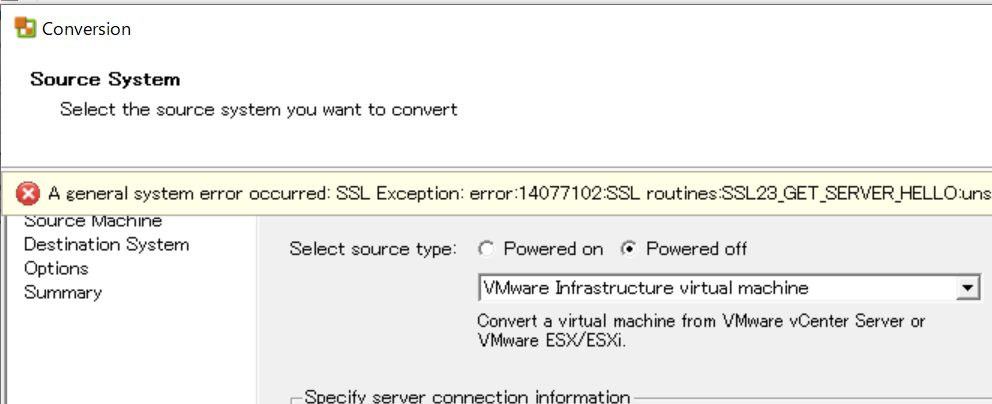
エラー内容
A general system error occurred: SSL Exception: error:14077102:SSL routines:SSL23_GET_SERVER_HELLO:unsupported protocol
vCenter Converter 6.2 では TLS 1.0 が利用できなくなり、ESXi 5.0 は TLS 1.0 で通信しようとしてプロトコルエラーが発生しています。
vCenter Converter 6.2 で TLS 1.0 を有効化すればクローンする事ができます。セキュリティ的には若干難がありますがローカルで使う分には良いでしょう。詳しくは、VMware Docs に記載されています。それでは解決方法はこちら。
解決方法
Esxi5.側はTLS1.0で通信したいようなのでvCenter Converter 6.2の通信をTLS1.0も行えるように変更すれば解決します。(ただしセキュリティ面で虚弱になってしまうため、実施する際は自己責任でお願いいたします)
詳しくは、VMware Docs に記載されています。
1. vCenter Converter がインストールされているフォルダを開きます。
%ProgramFiles(x86)%\VMware\VMware vCenter Converter Standalone
2. テキストエディタ(UTF-8対応の物)で converter-client.xml を開きます。
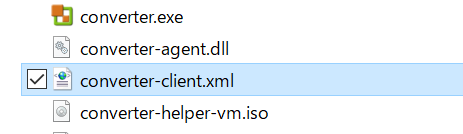
3.数値の変更
<sslOptions> を検索し、数値を 123422720 から 56313856 へと変更します。
ここの数値を 391858176 にすると TLS 1.2 のみで通信を行う様にできます。
変更前

変更後
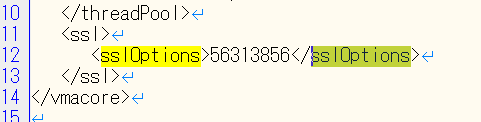
おわりに
私の環境では実施しませんでしたが、参考にさせていただいたURLでは以下のファイルを変更していたため、もしファイルが存在する場合は変更を行ってください。
ex1. 以下のファイルをそれぞれテキストエディタ (UTF-8対応の物)で開きます。
converter-server.xml
converter-worker.xml
converter-agent.xml
ex2.手順3でやったように、 <sslOptions> というブロックを検索し、数値を 123422720 から 56313856 へと変更します。
ex3. 全てのファイルを変更して保存したら完了です。
参考
以下のサイトを参考にさせていただきました。
-
前の記事
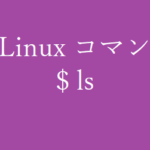
lsコマンド~ディレクトリ内のファイル名を表示する~【Linuxコマンド集】 2021.04.13
-
次の記事

【初心者向け】Elastic Block Storage とは 2021.04.19